В этой статье мы познакомим ребят с устройством памяти компьютера, расскажем, как хранится информация на ПК, и разберем работу облачного хранилища.
Со всеми уроками по компьютерной грамотности для детей вы можете ознакомиться бесплатно на нашем YouTube-канале. Видеоинструкция к этой статье будет ждать вас в конце материала. Для тех, кто изучает компьютер с нуля, рекомендуем ознакомиться с теоретической частью - после сможете закрепить знания на практике.
Компьютер с нуля: как хранить информацию на ПК?
В компьютере вся информация сохраняется исключительно в виде кода, который состоит из нулей и единиц. Любая программа, изображение, игра, звук, видео и прочее – всегда описывается последовательностью нулей и единиц: чем больше файл по размеру, тем большая последовательность необходима для его описания.
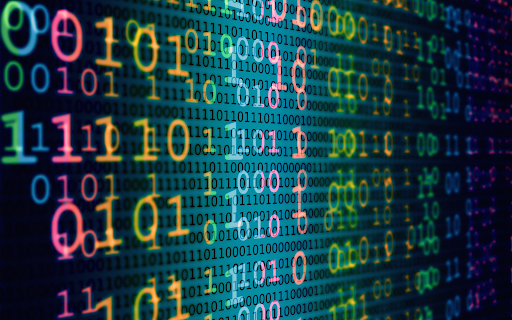
Вся информация из нулей и единиц хранится в памяти компьютера. Под каждый файл есть своя ячейка в памяти. Чем больше код, в котором зашифрована информация, тем больше ячейка с ним занимает места.
Принципы работы жесткого диска
Файлы компьютера хранятся на жестком диске до того момента, пока компьютер не будет включен, а файлы не будут загружены - последовательную схему работы разберем ниже. Также информацию можно хранить на переносных накопителях: флешке, съемном жестком диске и так далее.
Разобрались, что все данные хранятся внутри компьютера. Но как позже они обрабатываются? Каким образом компьютер достает информацию и запускает ее? Давайте это выясним.
Что такое оперативная память?
В любом компьютере все операции выполняются за счет процессора. Когда вы запускаете программу, открываете видео или слушаете музыку – все функции обрабатываются процессором и выводятся на экран или наушники в качестве готового результата.
Но не только процессор обеспечивает работу компьютера - он обрабатывает переданные в него данные, а сама информация хранится отдельно.
Упрощенно схему работы ПК можно представить в трех пунктах:
- жесткий диск;
- оперативная память;
- процессор.
Чтобы освоить компьютер с нуля бесплатно, нужно разобраться с последовательностью работы компьютера. Как уже было выяснено раньше, жесткий диск является местом для хранения всей информации, которая есть на ПК: программы, игры, фото, музыка и другого. Далее данные с накопителя переносятся в оперативную память - происходит это в момент запуска каждой программы на компьютере или загрузки файла. ОП (оперативная память) выполняет роль буфера обмена между хранилищем и процессором. Иными словами, ОП выступает промежуточным звеном между жестким диском и стартом обработки информации процессором.
Так увеличивается производительность ПК и исключается простой.
Облачное хранилище: что из себя представляет и зачем оно нужно
Как же еще могут храниться данные? В Облаке!
Облачные хранилища сейчас активно применяются для больших объемов данных. Они позволяют оставить свободным место на жестком диске для эффективной работы ПК. Сейчас зачастую на компьютере хранится очень много информации, которую периодически приходится чистить - здесь в помощь облачное хранилище.
Основной недостаток — невозможно просто переместить файл в нужную папку. Для работы с облаком используется специальная программа.
Для начала работы с интернет-хранилищем на смартфон, планшет, ноутбук или ПК устанавливается программа - в нее с устройства можно перенести информация. Также можно отдельно настроить, чтобы облако самостоятельно отслеживало появление новых данных и подгружало их. Изменения, которые будут вноситься в загруженные файлы, сохраняются автоматически. Для доступа к данным с любого гаджета хранилище нужно привязать ко всем устройствам.
Плюсы хранения в облаке:
- При наличии доступа к интернету в облако можно зайти с любого гаджета.
- Защищенность данных.
- Даже при поломке техники файлы будут в сохранности.
- Совместная работа с информацией для нескольких пользователей - при необходимости можно дать отдельный доступ.
Недостатки облачного хранилища:
- Требуется высокая скорость интернет-соединения.
- Долгая загрузка файлов большого объема.
Компьютерная грамотность для детей: как работать в облачном хранилище?
3 популярных облачных хранилища:
Научимся работать с Google Диск. Сначала введем в поисковую строку запрос “Google Диск” - нам нужна первая ссылка. В открывшимся окне будут храниться наши файлы.
В левой части экрана мы увидим несколько пунктов:
- Мой диск. В этой вкладке хранятся абсолютно все данные, которые есть на нашем диске.
- Компьютеры. Здесь нам доступен список подключенных устройств.
- Доступные мне. Тут находятся те файлы, к которым нам дали доступ другие пользователи.
- Недавние. В этой вкладке будут отображаться те документы, с которыми мы недавно работали.
- Помеченные. Здесь отобразятся те файлы, которые мы пометили значком “Важные”.
- Корзина. Здесь те документы, которые мы удалили, но их еще можно восстановить.
На Google Диск мы можем создавать файлы с нуля либо загружать готовые с компьютера. Чтобы создать новый документ, нужно нажать либо на соответствующую кнопку в левом верхнем углу, либо правой кнопкой мыши в любом доступном пространстве. Помимо файлов также есть возможность создавать папки, чтобы было удобнее хранить и находить информацию.
Теперь сделаем новую папку “Pixel”, а в ней документ с названием “Данные”.
Загружаем любой файл с компьютера: для этого можно скачать изображение из интернета. После нужно открыть проводник, найти скачанный файл и, зажав левую кнопку мыши, перетащить его в свободное место в окне Google Диска.
В этой статье мы изучили, как хранится информация на ПК и что обеспечивает бесперебойную работу компьютера. Видеоинструкция к данной статье размещена по ссылке. Изучайте и другие уроки по компьютерной грамотности для детей бесплатно на нашем YouTube-канале.
Хотите, чтобы ребенок изучил компьютер с нуля до уверенного пользователя? Приходите на уроки компьютерной грамотности для детей в школу программирования «Пиксель» — у нас школьник узнает больше о ПК и научится, как им грамотно пользоваться!







